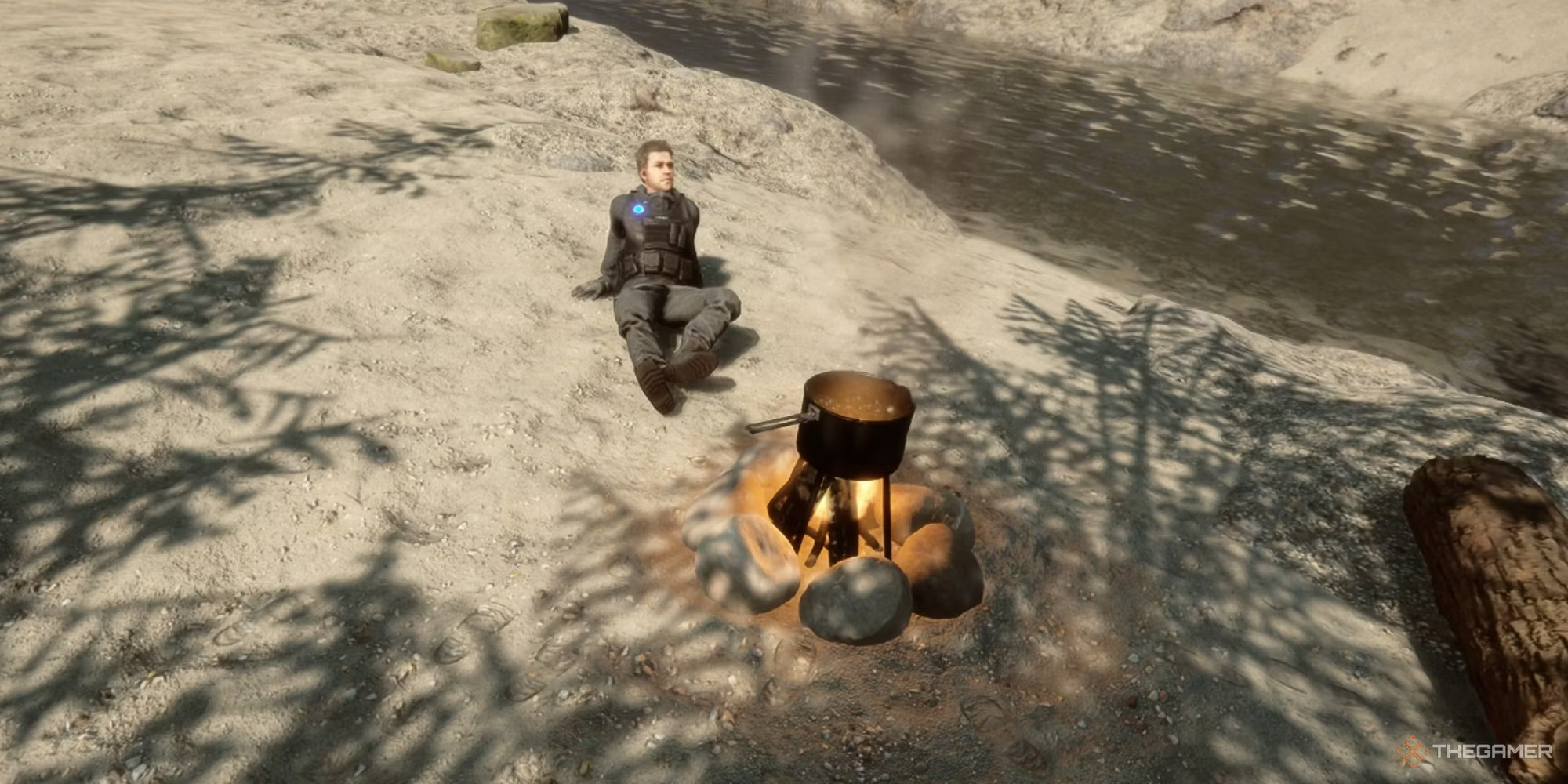ファイナルファンタジー7リバース:フォトモードのマスタリングと完璧な瞬間のキャプチャ 📸
ファイナルファンタジー7 リバース フォトモードのアーリーアクセス 正しい使用方法のガイド
“`html
FF7リバース フォトモードで完璧なショットを撮るコツ
Final Fantasy 7 Rebirth(ファイナルファンタジー7リバース)は、Final Fantasy 7 Remake(ファイナルファンタジー7リメイク)の待望の後継作品であり、プレイヤーをより壮大で視覚的にも魅力的な冒険へと導きます。広大な景色、賑やかな町、ミッドガルを超えて広がる鮮やかな街々がそこにはあり、探索する価値のある息をのむような景色が満載です。クラウドたちとのお気に入りの瞬間を永遠に残したい人には、FF7リバースのフォトモードの使い方を知っておくことが重要です。🌆
📸 Final Fantasy 7 Rebirth(ファイナルファンタジー7リバース)では、フォトモードを使わずに特別な瞬間を捉えることはできる? 🤔
もちろんです!ゲーム内で写真を撮るというチャレンジもありますが、それは景観スポットを発見するなどの課題に取り組む際には写真モードを使用する必要はありません。これらの目標を達成するためには、指定されたエリアに行き、そこに立ってフォトモードを開くだけでOKです。実際に写真を撮る必要はありません!
FF7リバースのフォトモードの使い方
Final Fantasy 7 Rebirth(ファイナルファンタジー7リバース)で写真撮影の世界に飛び込む準備ができたら、以下の手順に従ってフォトモードを起動してください:
- デュアルセンスコントローラーの「Options」ボタンを押してメニューにアクセスします。
- 「□」ボタンを押してフォトモードに入ります。
🎮 知ってましたか?デュアルセンスコントローラーの「Options」ボタンが、FF7リバースで見事なビジュアルをキャプチャするための入り口なのです! ✨
フォトモードに入ると、画面上のアクションが停止し、完璧なショットを撮るためにカメラを自在に操作できるようになります。
操作できるようになったら、こちらがフォトモードの体験を向上させるためのいくつかの重要なオプションです:
- L2ボタンとR2ボタンを押してシーンをズームイン/アウトします。
- 「□」ボタンをタップして、Cloudなどのキャラクターを非表示にし、周囲に焦点を当てることができます。再度タップするとパーティがもどります。
- 方向パッドの上下ボタンを利用して、フィルター、フレーム、カメラの位置、角度、傾斜、露出などの追加カスタマイズオプションを使用します。
FF7リバースのフォトモード設定
フォトモード設定では、ショットを個人化するためのさまざまなオプションが用意されています。これには次のものが含まれます:
- フィルター
- フレーム
- カメラの位置調整
- 角度
- 傾斜
- 露出
🌈 FF7リバースの広範なフォトモード設定でクリエイティビティを発揮してください!フィルターからカメラアングルまで、可能性は無限です! 📷
FF7リバースを始めるとき、一連のフィルターを使用できます。ただし、ゲームの魅力的なストーリーを進むと、Cloudが追加のフィルターをロック解除し、クリエイティブなパレットが拡大します。
FF7リバースのフィルター
以下は、ゲームスタート時に利用可能なフィルターの一覧です:
- Soft(ソフト)
- Antique Photo(アンティーク フォト)
- Warm Afternoon(ウォーム アフタヌーン)
- Tundra(ツンドラ)
- Black and White(モノクロ)
- Sunset(サンセット)
- Bucolic(田園風景)
- Retro Animation(レトロ アニメーション)
- Cinematic(シネマティック)
- Melancholy(メランコリー)
- Celestial(セレスティアル)
- Viridity(バージニティ)
- Royalty(ロイヤルティ)
- Amber(アンバー)
完璧な瞬間を捉える 📷
セットアップの芸術をマスターしたら、以下の手順に従って写真を撮影してください:
- フォトモードディスプレイ内のボタンを非表示にしておきます。
- Createボタンをタップしてスクリーンショットを撮影します。
📸 チーズ!「Create」ボタンをクリックするだけで、見事なビジュアルをキャプチャしましょう。 🧀
スクリーンショットはPS5のメディアギャラリーに保存され、写真の優れた部分を堪能することができます。友人と共有したり、USBメモリに移したりして安全に保管してください。
🌟 覚えておいてください、1枚の写真には1000の言葉が詰まっていますが、息をのむFF7リバースのスクリーンショットは無価値です! 💎
“““html
最新のファイナルファンタジー7リバースニュースやアップデートをお見逃しなく! これらの貴重なリソースをチェックしてください:
🎮 ファイナルファンタジー7リバースやその素晴らしいフォトモードについて質問がありますか? 答えをお伝えします! 📝
Q&A:ゲームプレイを超えてさらに探求
Q:FF7リバースのスクリーンショットをPS5から直接SNSプラットフォームにシェアできますか?
A:はい! PS5のメディアギャラリーにスクリーンショットを保存したら、簡単にTwitter、Facebook、Instagramなどのお気に入りのSNSプラットフォームで共有できます。美しさを広めよう!
Q:FF7 リバースで撮影できるスクリーンショットの数に制限はありますか?
A:ゲーム内で撮影できるスクリーンショットの数に公式の制限はありません。思い出に残る瞬間を思う存分キャプチャして保存しましょう!
Q:FF7リバースのフォトモードに関連するゲーム内のリワードやアチーブメントはありますか?
A:現時点では、ファイナルファンタジー7リバースはフォトモードに直接関連する特定のリワードやアチーブメントを提供していません。写真撮影の喜びは、素晴らしいシーンを捉えて自分の楽しみのために永遠に残すことにあります。
🌟 ファイナルファンタジー7リバースフォト冒険に乗り出す準備ができましたか? フォトモードをマスターし、世界とあなたの素晴らしいショットを共有しましょう! 📸✨
ソーシャルメディアで「#FF7RebirthPhotography」というハッシュタグを使用して投稿するのを忘れずに! あなたのクリエイティブな力を発揮しているのを楽しみにしています!
👍 記事を仲間のファイナルファンタジー7リバース冒険者と共有するのを忘れないでください!
“`